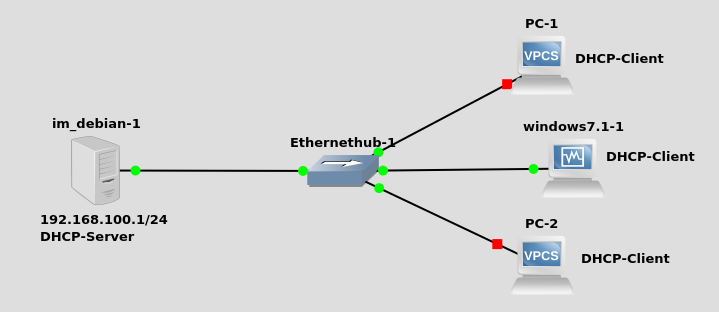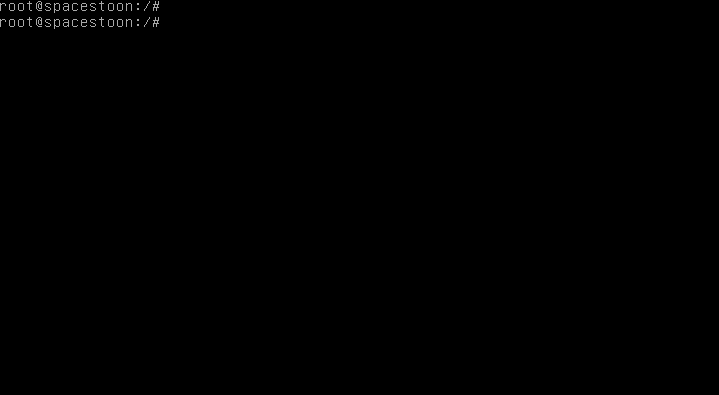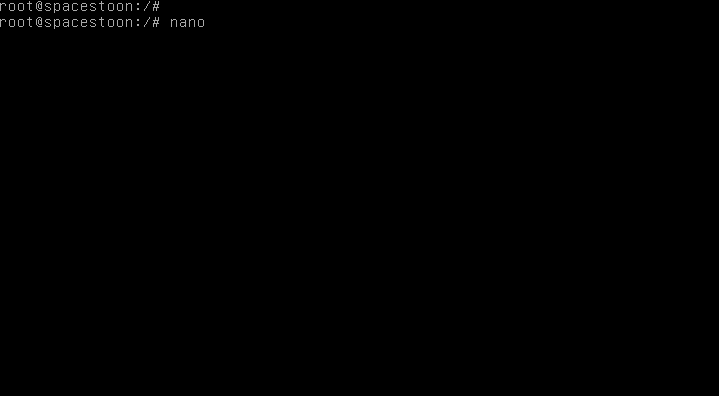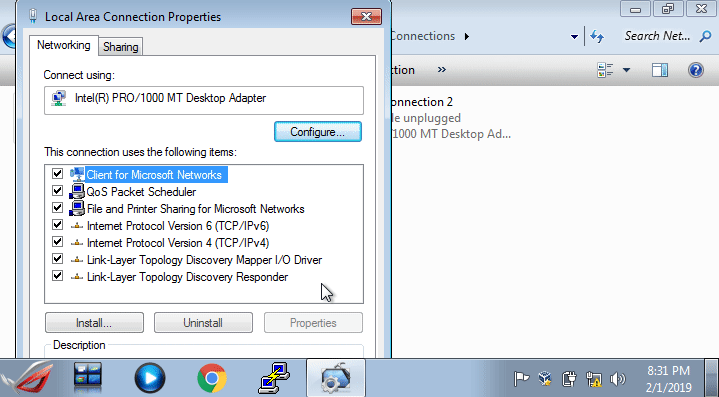Konfigurasi DHCP Server
Sebelum melakukan Tutorial dibawah pastikan IP Debian telah di konfigurasi. untuk gambaran topologinya adalah sebagai berikut:
nah diasumsikan PC yang akan dijadikan dhcp server sudah dikonfigurasi ip address sesuai topologi. selanjutnya pada artikel ini kita akan fokus konfigurasi dhcp server. Hal pertama yang harus kita lakukan adalah menginstall aplikasi yang dibutuhkan untuk membuat dhcp server yaitu isc-dhcp-server.
Install DHCP Server
# apt-get install isc-dhcp-server
aplikasi DHCP Server tersimpan pada Debian DVD-2 pastikan bahwa sebelum instalasi DHCP server repository DVD atau ke internet sudah di tambahkan kemudian jika muncul peringatan failed setelah install, hal ini dikarenakan IP Address kita tidak sesuai dengan IP address pada file konfigurasi default dhcp server, peringatan failed itu diabaikan saja
Konfigurasi DHCP Server
ditahap ini kita akan mengedit file dhcpd.conf yang tersimpan di /etc/dhcp/
# nano /etc/dhcp/dhcpd.conf
kemudian cari baris seperti dibawah ini
# A slightly different configuration for an internal subnet.
# subnet 10.5.5.0 netmask 255.255.255.224 {
# range 10.5.5.26 10.5.5.30;
# option domain-name-servers ns.internal.example.org;
# option domain-name "internal.example.org";
# option roters 10.5.5.1;
# option broadcast-address 10.5.5.31;
# default-lease-time 600;
# max-lease-time 7200; #}
hilangkan tanda pagar “#”, disini kita akan menggunakan IP kelas C, dan untuk client kita beri range IP dari 192.100.100.2 – 192.100.100.254, dengan nama domain dantonkoto.com
# A slightly different configuration for an internal subnet.
subnet 192.100.100.0 netmask 255.255.255.0 {
range 192.100.100.2 192.100.50.254;
option domain-name-servers 192.100.100.1;
option domain-name "dantonkoto.com";
option routers 192.100.100.1;
option broadcast-address 192.100.100.255;
default-lease-time 600;
max-lease-time 7200;
}
Keterangan
# A slightly different configuration for an internal subnet.
subnet 192.100.100.0 netmask 255.255.255.0 { pada bagian ini isi dengan network & subnet mask
range 192.100.100.2 192.100.50.254; pada bagian ini isi dengan range ip
option domain-name-servers 192.100.100.1; pada bagian ini isi dengan dns resolver
option domain-name “dantonkoto.com”; pada bagian ini isi dengan domain server
option routers 192.100.100.1; pada bagian ini isi dengan gateway untuk di client
option broadcast-address 192.100.100.255; pada bagian iniisi dengan ip broadcast
default-lease-time 600;
max-lease-time 7200;
}
setelah itu kita tentukan interface mana yang akan digunakan sebagai dhcp-server, dengan mengedit file isc-dhcp-server di lokasi /etc/default/
# nano /etc/default/isc-dhcp-server
karena disini saya akan menjadikan enp0s3 sebagai interface dhcp server, jadi pada bagian bawah saya akan isikan eth0
INTERFACES="enp0s3"
setelah itu restart service dhcp server dengan perintah
# service isc-dhcp-server restart
untuk konfigurasi sampai disini telah selesai, tinggal kita uji dari sisi client
Pengujian
Pastikan bahwa penyetingan alamat IP di sisi klien telah di-set otomatis dan bukan statis. Untuk memastikan komputer klient telah mendapatkan IP dari DHCP Server cek dengan cmd dan dapat menggunakan perintah berikut.
C:\Users\danton>ipconfig /release C:\Users\danton>ipconfig /renew C:\Users\danton>ipconfig /all